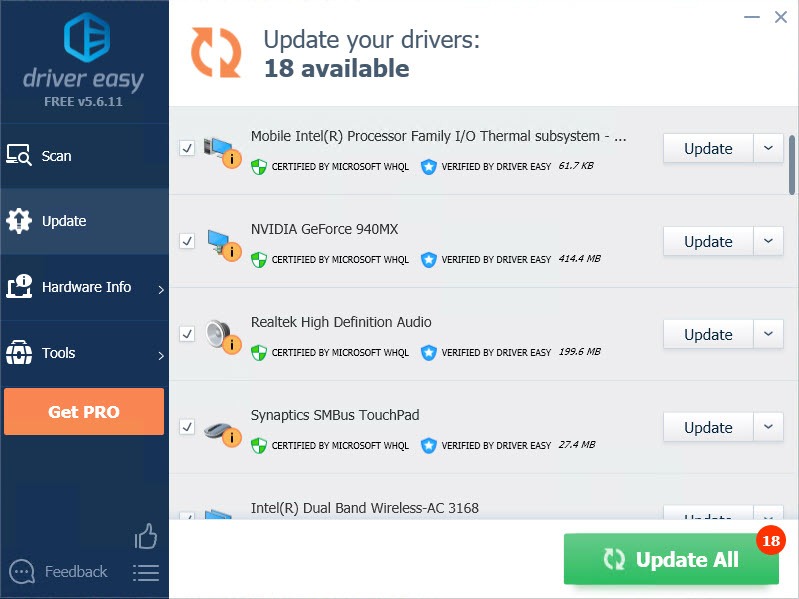Jos löydät hyvin hitaat latausnopeudet, älä huoli, alla olevat menetelmät voivat auttaa.
ennen starttia tarkista ensin netin nopeus.
netin nopeuden voi tarkistaa verkkosivuilta, missä voi skannata ja kertoa tarkan nettinopeuden. Etsi internet nopeus testi selaimessasi ja valitse yksi testata.
sitten voit tietää, vastaako todellinen Internetin nopeus suunnitelmaasi. Jos Internet nopeus on liian hidas, voit soittaa ISP ehdotuksia.,
Kokeilla näitä menetelmiä:
Sinun ei tarvitse kokeilla niitä kaikkia; vain työ tiesi alas luettelossa, kunnes löydät joka toimii sinulle.
- Tarkista Reitittimen Firmware
- Käytä VPN
- Lopeta kaistanleveys-hogging ohjelmia
- Muuttaa DNS-palvelimen TIETOKONEESEEN
- Päivitä ajurit
Menetelmä 1: Tarkista Reitittimen Firmware
lisätä upload nopeus, reitittimen firmware on tärkeä rooli. Niin, muista päivittää modeemin ja reitittimen firmware. Jos sinulla ei ole uusinta, et välttämättä pysy mukana ISP: n päivityksissä.,
Menetelmä 2: käytä VPN
latausnopeus liittyy usein ISP: hen. ISP saattaa rajoittaa Internet-nopeuttasi. Jos olet kyllästynyt alhaiseen nopeuteen, voit vaihtaa Internet-palveluntarjoajaa tai muuttaa palvelusuunnitelmaasi.
mutta jos et halua vaihtaa ISP: tä, voit kokeilla toista tapaa–Hanki VPN.
hyvä VPN (Virtual Private Network) voi johtaa ohittamaan ISP: n vähentääkseen nopeuden menetystä ja välttääkseen rajoitukset. Ja auttaa välttämään videon puskurointi ongelma. Se voi suojata myös yksityisyyttäsi.,
Voit käyttää VPN sinulla jo on, jos sinulla ei ole yksi, se on suositeltavaa käyttää NordVPN.
NordVPN voi ohittaa geo-rajoituksia saada kaikki lisäosat halutaan, pitää sinut suojattu vakoilla silmät, ja suojaa tietosi pitää teidän toimintaa verkossa yksityinen. Se on turvallinen ja helppokäyttöinen!
- Lataa NordVPN laitteeseen.
- Suorita NordVPN ja avaa se.
- Yhdistä palvelimeen valitussa paikassa.
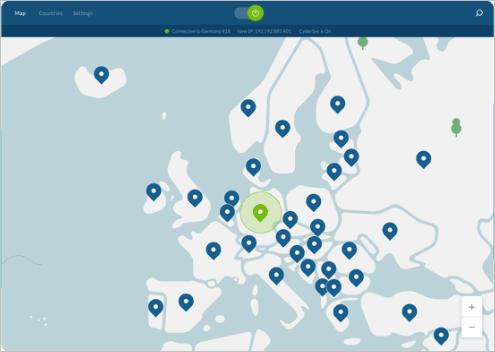
Menetelmä 3: Lopeta kaistanleveys-hogging ohjelmia
Kun olet ladannut, sinun pitäisi sammuttaa kaistanleveys-hogging ohjelmia tietokoneeseen, kuten lastaus verkkosivuja, videoita, jotka eivät pelaa, tai sovelluksia, jotka vaatii WiFi nopeus. Tekemällä niin, voit estää joitakin muita sovelluksia tai palveluja syö Internet, joten voit olla nopeampi lataus nopeus.,
lisäksi, saat hidas lataus nopeus, jos tietokone on päivittää ohjelmiston tai palvelujen taustalla, joten olet suositeltavaa asettaa tietokoneen ilmoittamaan ennen päivitysten lataamista.
Tapa 4: Muuta DNS-palvelimen TIETOKONEESEEN
Me käyttää tietoja verkossa verkkotunnuksia. Verkkoselaimet kuitenkin käyttävät Internet-resursseja IP (Internet Protocol) – osoitteilla.
DNS (Domain Name System) on työkalu, joka kääntää verkkotunnukset IP-osoitteisiin, jotta selaimesi voi ladata Internet-resursseja.,
Google Public DNS tarjoaa sinulle vauhtia ja lisää turvallisuutta. Kokeile vaihtaa tietokoneesi DNS-palvelin Google Public DNS-osoitteisiin nähdäksesi, voidaanko Netflixin jälkeenjääneisyysongelma ratkaista. Näin se tehdään:
- näppäimistöllä, paina Windows-logon näppäintä ja R samalla avataksesi Run-ikkunan. Kirjoita sitten control ja paina Enter avaa Ohjauspaneeli.
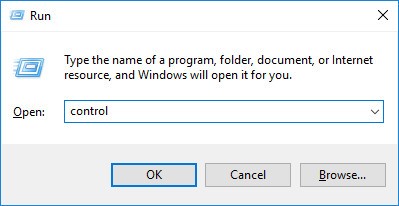
- Tarkastele Ohjauspaneelin luokittain. Valitse Näytä verkon tila ja tehtävät.,
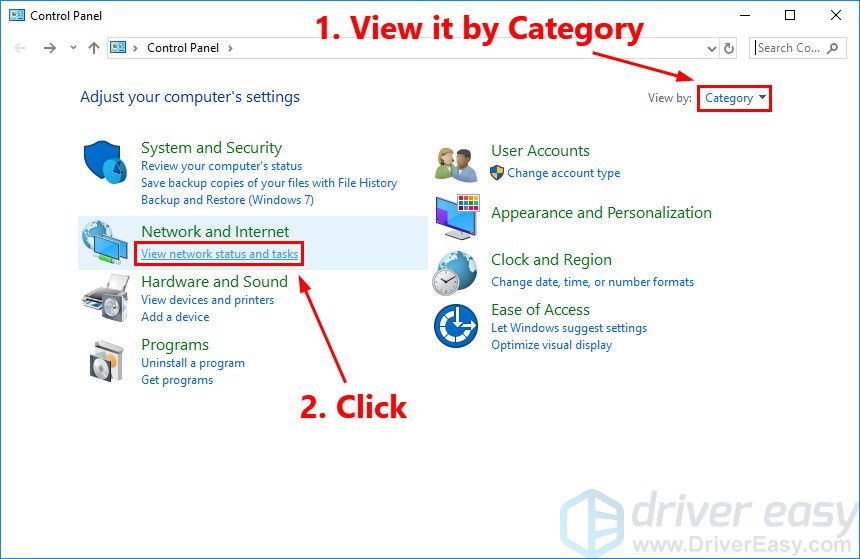
- pop-up-ikkunan, napsauta Muuta sovittimen asetuksia.
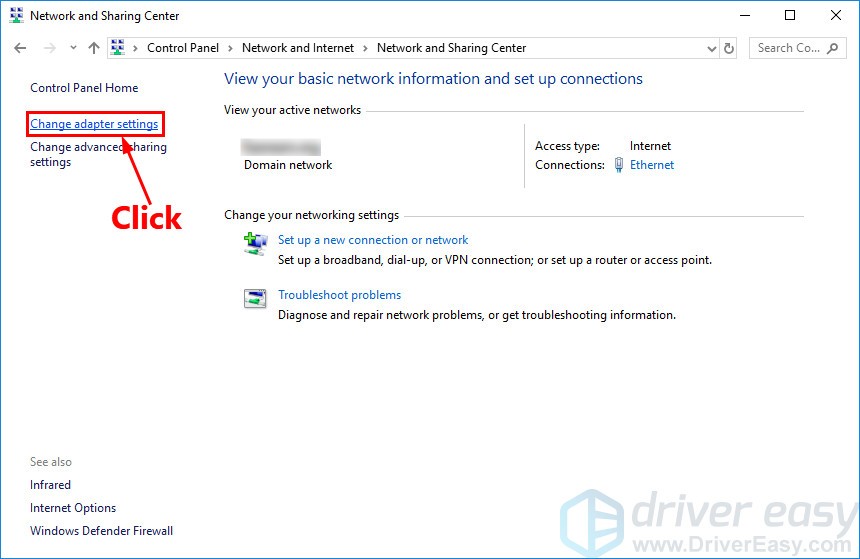
- Oikea-klikkaa nykyinen verkko ja valitse sitten Ominaisuudet.
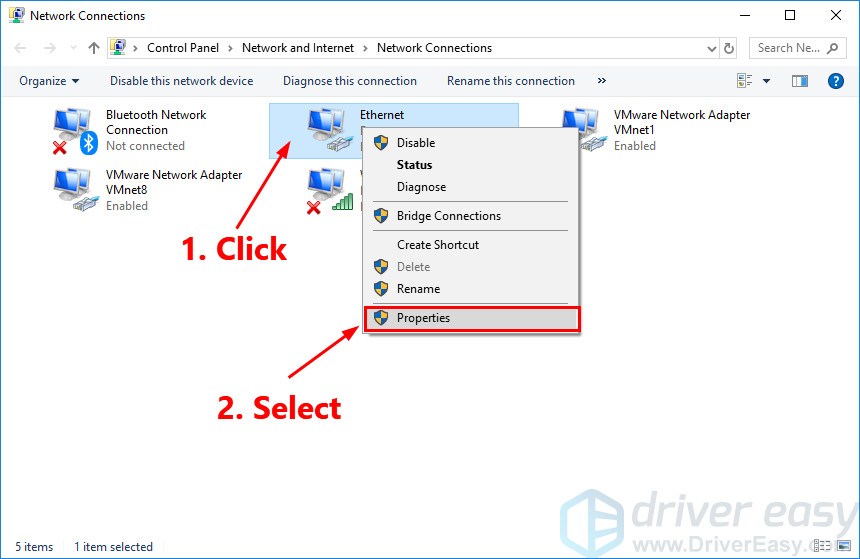
- kaksoisnapsauta Internet Protocol Version 4(TCP/IPv4) – voit tarkastella sen ominaisuuksia.
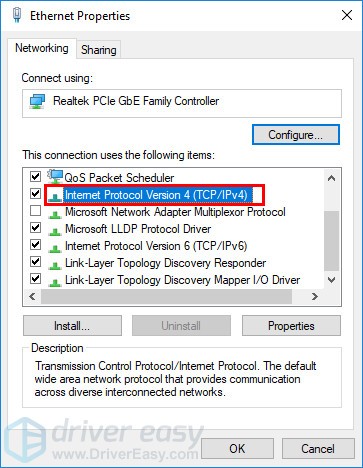
- Valitse Hanki IP-osoite automaattisesti ja Käytä seuraavia DNS-palvelimen osoitteet. For Ensisijainen DNS-palvelin, kirjoita Googlen Julkinen DNS-osoite: 8.8.8.8; Vaihtoehtoinen DNS-palvelin, kirjoita Googlen Julkinen DNS-osoite: 8.8.4.4., Napsauta sitten OK tallentaaksesi muutokset.
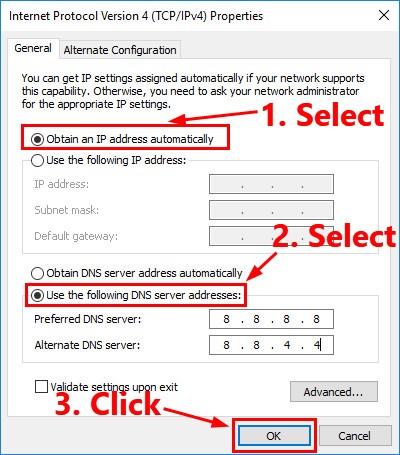
- Käynnistä tietokoneesi uudelleen ja tarkista latausnopeus.
Menetelmä 5: Päivitä ohjaimet
Ajurit ovat silta kommunikoida laitteen käyttöjärjestelmän kanssa. Ajurin ajan tasalle jääminen vaikuttaa tietokoneen suorituskykyyn. Ajurien päivittäminen ajoissa voi siis auttaa laitetta toimimaan sujuvasti.,
On olemassa kaksi tapaa päivittää ajurit:
Vaihtoehto 1 – Käsin – tarvitset joitakin atk-taitoja ja kärsivällisyyttä päivittää ajurit tällä tavalla, koska sinun täytyy löytää juuri oikea kuljettaja verkossa, lataa se ja asenna se askel askeleelta.
TAI
Vaihtoehto 2 – Automaattisesti (Suositeltava)– Tämä on nopein ja helpoin vaihtoehto. Kaikki on tehty vain muutamalla hiiren klikkauksella-helppoa, vaikka olet tietokoneen aloittelija.,
Vaihtoehto 1 – Lataa ja asenna ohjain manuaalisesti
Voit mennä näytönohjaimen valmistajan virallisilla verkkosivuilla, löytää kuljettaja järjestelmä versio ja lataa ne manuaalisesti.
Kun olet ladannut oikean ajurit järjestelmä, kaksoisnapsauta ladattua tiedostoa ja noudata näytön ohjeita asentaaksesi ajurin.
Vaihtoehto 2 – Automaattisesti päivittää ajurit
Jos sinulla ei ole aikaa, kärsivällisyyttä tai atk-taitoja päivittää ohjaimen manuaalisesti, voit tehdä sen automaattisesti Kuljettajan kanssa on Helppoa.,
Driver Easy tunnistaa automaattisesti järjestelmäsi ja löytää siihen oikeat ajurit. Sinun ei tarvitse tietää tarkalleen, mitä järjestelmää tietokoneesi käyttää, sinun ei tarvitse ottaa riskiä väärän ajurin lataamisesta ja asentamisesta, eikä sinun tarvitse huolehtia virheen tekemisestä asennettaessa.
voit päivittää ajurisi automaattisesti joko ilmaiseksi tai Pro-versiolla Driver Easy. Mutta Pro-versio, se kestää vain 2 klikkauksella (ja saat täyden tuen ja 30 päivän rahat takaisin-takuu):
- Lataa ja asenna Ohjaimen Helppoa.,
- aja ajuri Easy ja napsauta Scan Now-painiketta. Driver Easy sitten skannata tietokoneen ja havaita mitään ongelmia ajurit.
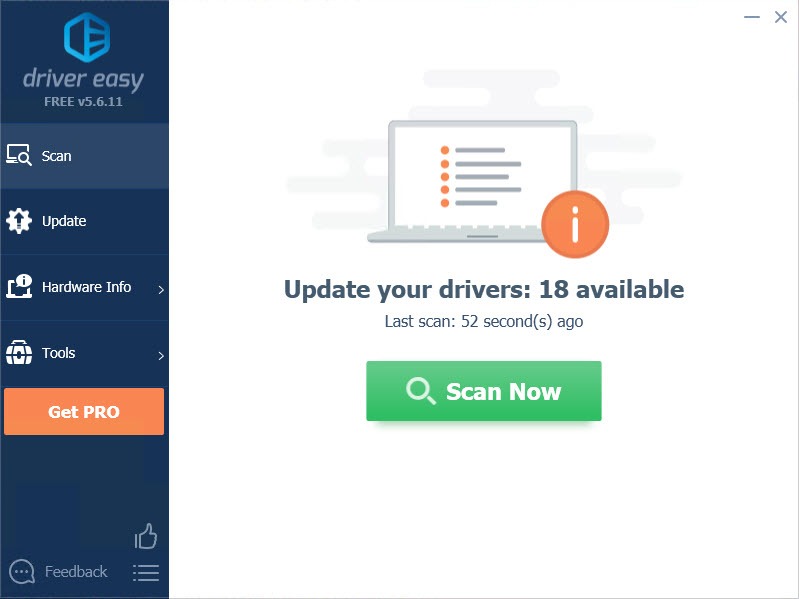
- Napsauta Päivitä-painiketta vieressä kuljettaja automaattisesti lataa ja asenna oikea versio tästä ajurin (voit tehdä tämän kanssa Ilmainen versio).
Tai valitse Päivitä Kaikki, jos haluat ladata ja asentaa automaattisesti oikean version kaikki kuljettajat ovat puuttuvat tai vanhentuneet järjestelmään (vaatii Pro-versio – sinua pyydetään päivittää, kun napsautat Päivitä Kaikki).